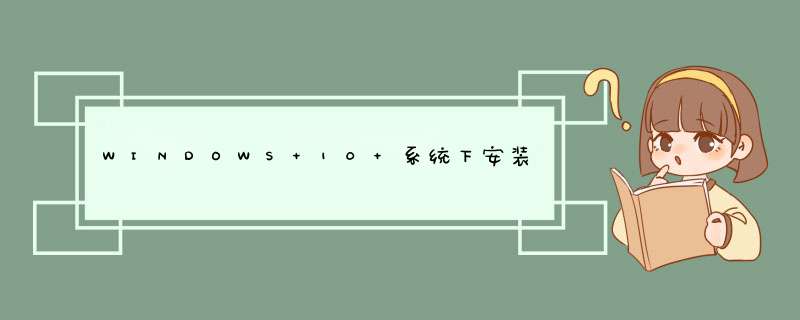
window 10 内部准备有一个 linux 的运行环境。
在 设置>更新和安全>针对开发人员 这个界面里,开启 开发人员模式 ,开启这个模式后,在 控制⾯板>程序>程序和功能 中点击 启⽤或关闭Windows功能 ,在这个d出对话中勾选 适⽤于Linux的Windows⼦系统 ,然后点击确定后,会让你重启电脑。
重启以后,在Windows 10的开始菜单⾥,搜索bash就能找到我们要⽤的程序。bash启动以后,其余的安装的过程就和Ubuntu中是⼀样的了。多说⼀点,在Windows下运⾏Ubuntu仍然会有各种各样比较奇怪的bug,所以不建议在windows下做开发。
linux命令是对Linux系统进行管理的命令。对于Linux系统来说,无论是中央处理器、内存、磁盘驱动器、键盘、鼠标,还是用户等都是文件,Linux系统管理的命令是它正常运行的核心,与之前的DOS命令类似。linux命令在系统中有两种类型:内置Shell命令和Linux命令。以下是win10中使用linux命令的方法:1首先,点击屏幕左下角的Win图标,然后在d出的菜单中选择“所有应用”。2在所有应用中找到并展开 Windows PowerShell 文件夹,启动其下的 Windows PowerShell。
3这时,将会打开一个命令行窗口。然后,请稍微等待一会,直到出现 PowerShell 命令提示符为止。
4这时,便可以输入 Linux 命令了。例如,输入一个 Linux 文件查看命令 ls,回车,便可以列出当前目录下的文件和文件夹列表。
注意事项
Windows PowerShell 支持绝大部分 Linux 内置命令,但有些命令例外。具体来说有:
1)命令简写(或称命令别名)
例如,不支持 Linux 下的文件查看命令 ll 。该命令作用为以详细信息方式查看当前目录下文件,它实质是 ls -l 命令的简写。
2)需要调用 linux 系统中的程序才能执行的命令,如 vim
由于 Windows 系统中并没有内置 vim 程序,故而与 vim 有关的命令无法启用。
3)帮助命令
在 Linux 系统中,如果要知道某条命令的用法,可以使用帮助命令了。但在 Windows 中,默认是没有安装Linux中的帮助命令的。如果想使用该命令,可以联网安装或在线查看。
模式切换
1、 由图形到字符#logout或init 3
2、由字符到图形界面init 5
3、退出consolelogout或exit或ctrl+d
4、 注销Ctrl + Alt + Backspace
5、 关机#poweroff或init 0或shutdown -h now或 halt -p
6、 重启#reboot或init 6或shutdown -r now
欢迎分享,转载请注明来源:内存溢出

 微信扫一扫
微信扫一扫
 支付宝扫一扫
支付宝扫一扫
评论列表(0条)